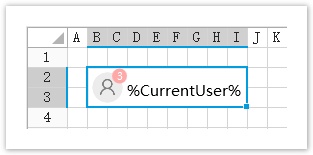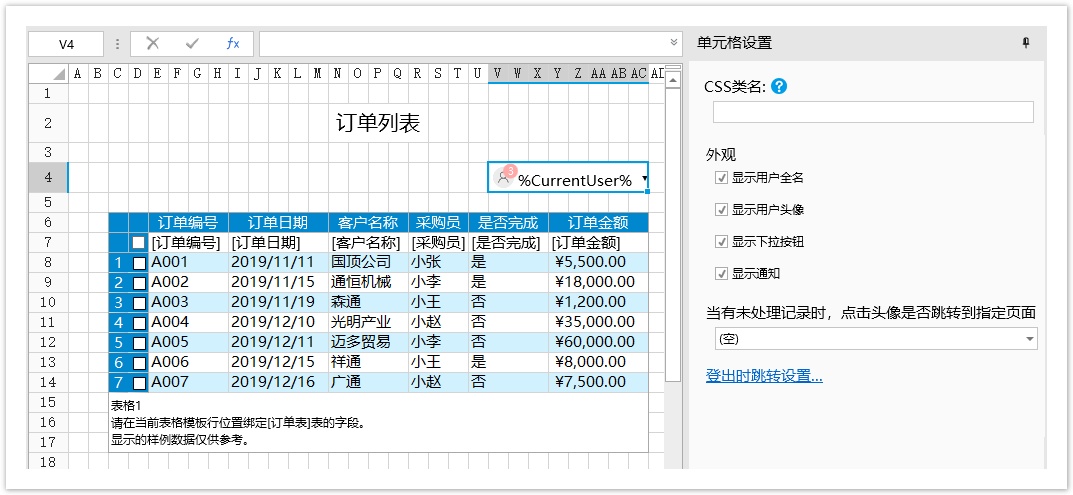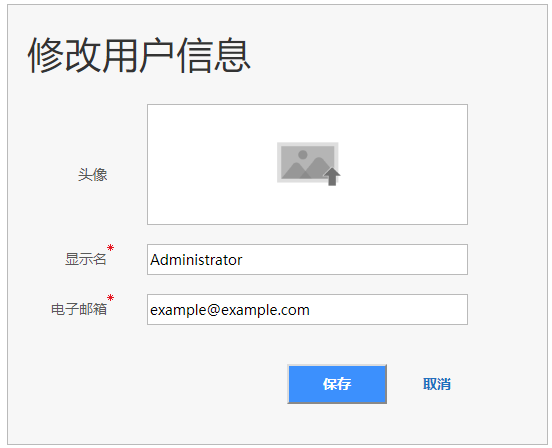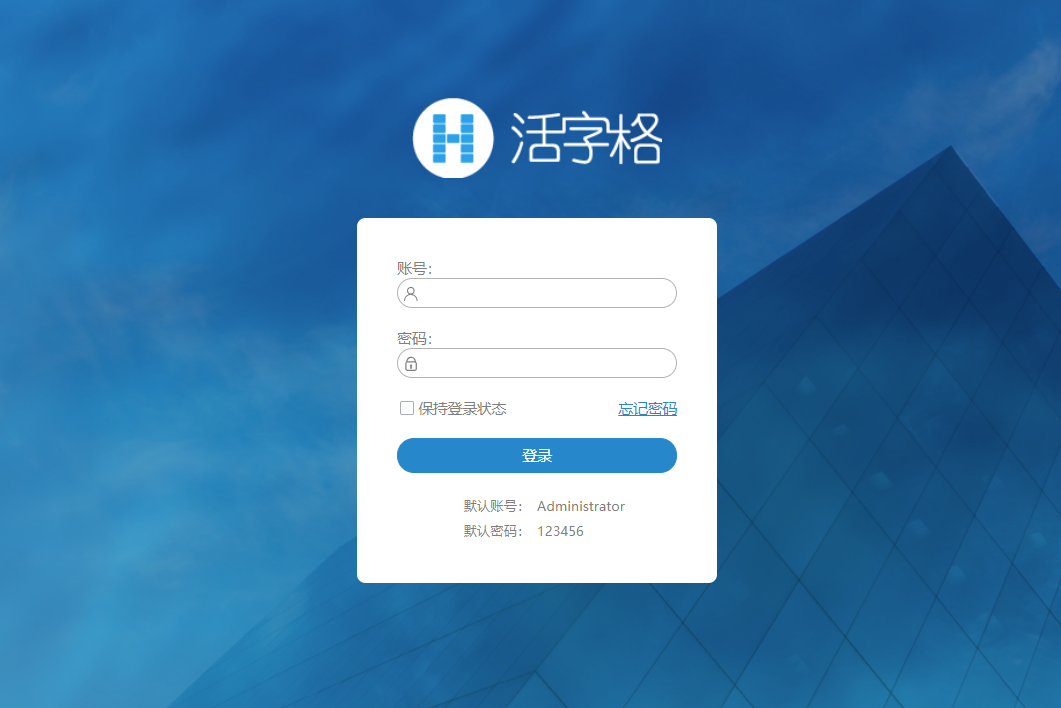1.描述
将单元格设置为登录用户类型,用来显示登录用户的用户名、登录、注销、工作流通知。登录用户如下图所示。
图1 登录用户
2.设置登录用户
选中登录用户,在属性设置区中选择“单元格设置”标签页,设置说明见下表。
表1 登陆用户设置说明
设置 | 说明 |
|---|---|
显示用户全名 | 勾选此项后,将显示用户全名。 |
显示用户头像 | 勾选此项后,将显示用户头像。 |
显示下拉按钮 | 是否显示▼,显示时可以使用修改个人信息、修改密码、退出当前账户。 |
显示通知 | 如果有工作流通知,则会显示工作流通知的数量在登录用户的用户名旁边。 |
当有未处理记录时,点击头像是否跳转到指定页面 | 如果有工作流通知,点击头像可以跳转到指定的页面。 |
| 登出时跳转设置 | 单击“登出时跳转设置”链接,可以设置登出时跳转到的页面,包括:
|
说明
例如,在订单列表页面中,选择一个单元格区域,设置其单元格类型为“登录用户”,在单元格设置中勾选外观设置的选项,如下图所示。
图2 登录用户
运行后,在页面上会显示登录的用户,单击登录用户的下拉按钮,可对登录用户的个人信息、密码进行修改,或选择退出当前帐户。
图3 运行结果
选择“修改个人信息”时,会跳转到内建页面“FGC_修改用户信息”页面,您可以单击图片上传用户的头像、修改显示名和电子邮箱,保存后即可生效;
图4 修改用户信息
- 选择“修改密码”时,会跳转到内建页面“FGC_修改密码”页面;
图5 修改密码
- 选择“退出当前账户”时,会跳转到内建页面“FGC_登录”页面。